Voorziening (pagina) aanmaken
Een Voorziening is een type pagina die gekoppeld is aan het voorzieningenoverzicht. Dit betekent dat als je een voorziening aanmaakt én publiceert, deze voorziening automatisch in het voorzieningenoverzicht komt te staan.
Goed om te weten: de voorzieningen overzichtspagina (www.leergeld.nl/voorzieningen) bestaat al en hoeft niet aangemaakt te worden.
Voorziening (pagina) aanmaken
Je maakt een voorziening aan op de volgende manier:
1. Log in in het CMS en ga naar de editor van de website.
2. Klik in het menu van de editor op Toevoegen (plus-icoon). Er opent een lijstje met alle typen pagina's die je kunt toevoegen.
3. Selecteer 'Voorziening toevoegen'.

4. Er opent nu een editor venster. Hier vind je alle postinstellingen van de voorziening die je aanmaakt.

5. Klik op Inhoud. Vul de volgende informatie in:
- Titel: vul hier de titel van de voorziening in. Bijvoorbeeld 'Sportabonnement'.
- Gepubliceerd: bepaal of de pagina/voorziening al gepubliceerd moet worden of niet. Als je de pagina publiceert, kan deze bekeken worden door een bezoeker (iemand die niet ingelogd is in het CMS). Is een pagina nog in de maak, dan kan je deze het beste nog op 'ongepubliceerd' laten staan. Is de toggle zwart, dan is hij actief en is de pagina gepubliceerd. Is de toggle grijs, dan is de pagina ongepubliceerd.
- Categorie: Selecteer de categorie waar de voorziening onder valt. Elke stichting kan zelf bepalen of en in welke categorieën de aangeboden voorzieningen worden verdeeld. De categorieën worden in het voorzieningenoverzicht getoond als filters.
Klik op + Nieuwe Categorie toevoegen om een voorziening toe te voegen. Check altijd eerst in de dropdown bovenaan of de betreffende categorie al bestaat. Zo ja, selecteer dan die categorie in de dropdown en klik op 'Pas toe' bovenin de editor.' Bestaat de categorie nog niet? Klik dan op 'Of maak een nieuwe...' en vul de titel van de categorie in in het Titelveld. Klik daarna op 'Pas toe' bovenin de editor. - Icoon: dit icoon (afbeelding) wordt getoond op de 'tegel' / preview van de voorziening in het voorzieningenoverzicht. Upload een icoon door op het blauwe plusje te klikken. Je komt dan in de mediabibliotheek. Zoek hier het icoon dat je wilt gebruiken of upload een nieuw icoon (in SVG-formaat) en klik daarna op 'Toepassen' in de rechter bovenhoek van de editor.
- Begeleidende tekst: Deze tekst wordt getoond in de 'tegel' / preview van de voorziening, onder het icoon. Gebruik hier idealiter niet meer dan ca. 10 woorden.

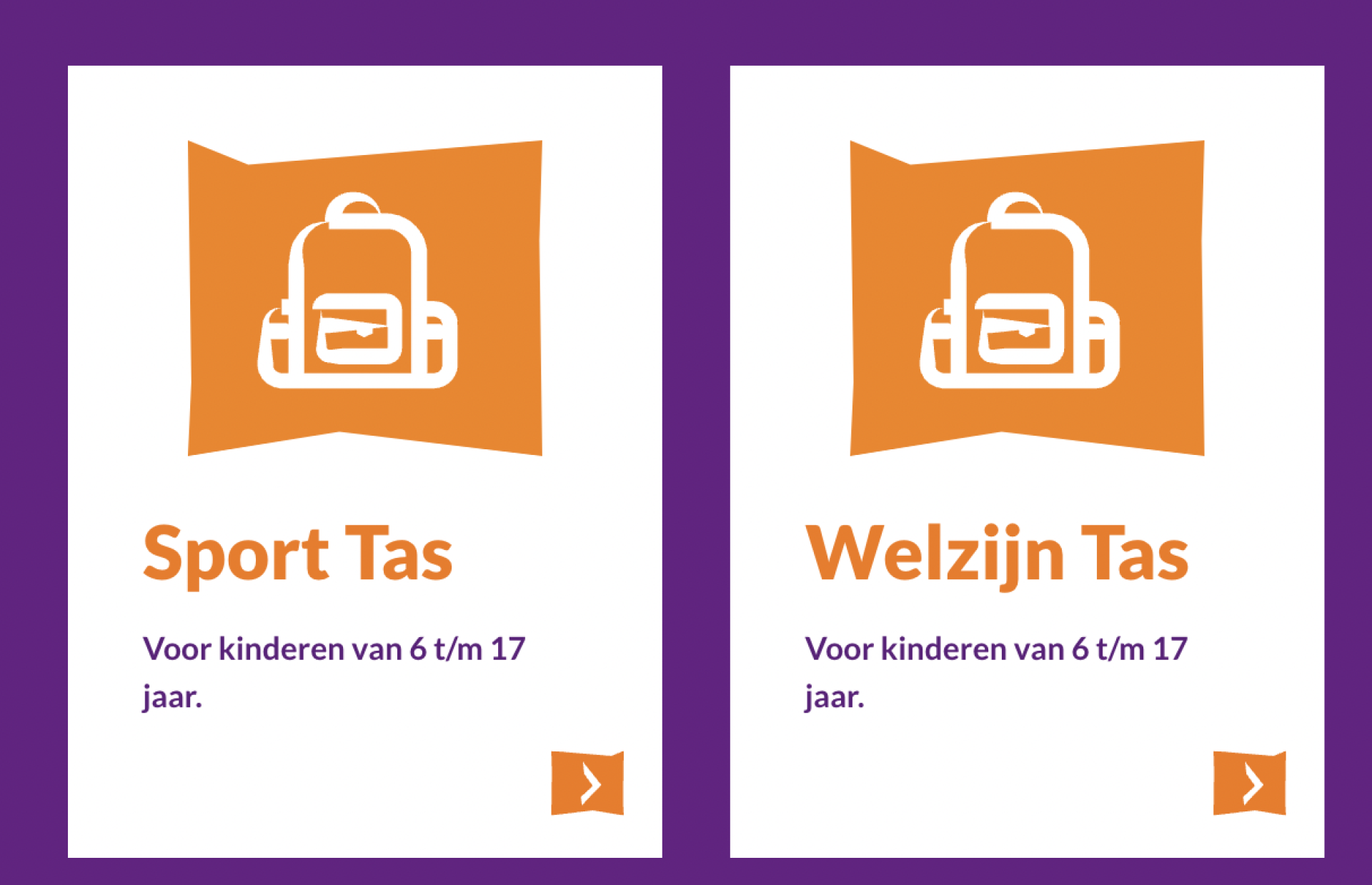
6. Ga naar het tabblad Instellingen & SEO. Vul hier de volgende velden in (of doe dit op een later moment door naar deze voorziening pagina te gaan en op 'Postinstellingen' te klikken in het menu van de editor):
- SEO Titel: vul hier de titel in die door zoekmachines, zoals Google, getoond moet worden voor deze pagina. Vul hier de naam van de stichting en de titel van de pagina in, zodat de pagina makkelijk gevonden kan worden door zoekmachines (en dus door potentiële bezoekers van de website).
- SEO omschrijving: vul hier een omschrijving (max. 180 tekens) in van wat er op de pagina te vinden is. Gebruik ook hier idealiter de naam van de stichting om de vindbaarheid van de pagina te vergroten.
- Valt onder pagina: wil je dat een pagina 'onder' een andere pagina valt, dan kan je hier de 'moeder' pagina selecteren. Dit zorgt ervoor dat de slug (url) van de nieuwe pagina aangepast wordt. Over het algemeen zal je deze optie leeg laten, omdat voorzieningen automatisch onder het Voorzieningenoverzicht vallen: www.leergeld.nl/voorzieningen/sportabonnement.
7. Klik op 'Opslaan'. De Voorziening pagina wordt aangemaakt en je komt op een de lege, nieuwe voorziening pagina terecht. Deze kun je vullen met informatie over de betreffende voorziening met behulp van secties, rijen en elementen.

Let op: Vergeet niet om de voorziening te publiceren als deze klaar is en zichtbaar mag zijn voor bezoekers van de website. Ga hiervoor naar de postinstellingen van de pagina (tweede icoon in het menu van de editor). Klik op Inhoud en zet de toggle 'Gepubliceerd' aan (de toggle staat aan als hij zwart is). Klik vervolgens op 'Opslaan'. Het verhaal is nu zichtbaar in het voorzieningenoverzicht.
